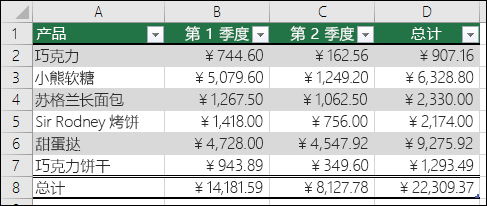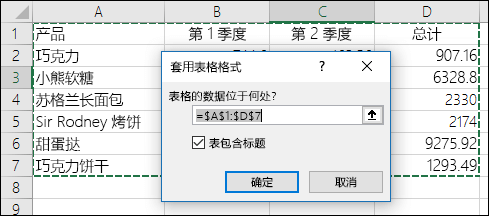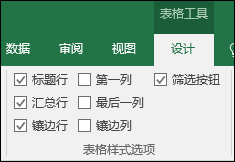打开或关闭 Excel 表格标题 |
您所在的位置:网站首页 › excel表格中如何让标题栏不动 › 打开或关闭 Excel 表格标题 |
打开或关闭 Excel 表格标题
|
创建表Excel,表标题行将自动添加为表的第一行,但必须选择将其关闭或打开。
首次创建表时,通过检查"表包含标题"选项,可以选择使用自己的第一行数据作为标题行:
如果选择不使用自己的标题,Excel添加默认标头名称,如Column1、Column2等,但您随时可以更改这些标题。 请注意,如果数据包含标题行,但选择不使用标题行,Excel该行视为数据。 在下面的示例中,需要删除第 2 行并重命名默认标题,否则Excel错误地将其视为数据的一部分。 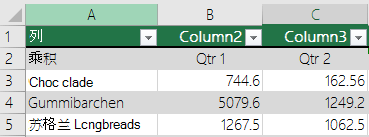 WindowsmacOSWeb
WindowsmacOSWeb
注意: 本文的屏幕截图取自 Excel 2016。 如果使用其他版本,视图可能会略有不同,但功能相同,除非另有说明。 不应将表标题行与工作表列标题或打印页面的标题混淆。 有关详细信息,请参阅 打印每页顶部具有列标题的行。 关闭标题行时,"自动筛选"将关闭,并且将从表中删除所有已应用的筛选器。 在未显示表标题时添加新列时,不能根据新列左侧直接相邻的表标题值确定新表标题的名称。 这仅在显示表标题时有效。 而是添加一个默认表标题,您可以在显示表标题时更改该标题。 虽然可以引用在公式中关闭的表格标题,但无法通过选择它们来引用它们。 表中对隐藏的表标题的引用返回零 (0) 值,但它们保持不变,当表标题再次显示时返回表标题值。 当表标题 (时,将调整对表标题的所有其他工作表引用(如 A1 或 RC 样式引用) )并可能导致公式返回意外结果。 显示或隐藏标题行单击表格中的任意位置。 在功能区上>"表格工具"和"设计"。 在" 表格样式选项" 组中,选中" 标题行 "复选框可隐藏或显示表格标题。
如果重命名标题行,然后关闭标题行,如果再次打开标题行,则输入的原始值将保留。 注意: 本文的屏幕截图取自 Excel 2016。 如果使用其他版本,视图可能会略有不同,但功能相同,除非另有说明。 不应将表标题行与工作表列标题或打印页面的标题混淆。 有关详细信息,请参阅 打印每页顶部具有列标题的行。 关闭标题行时,"自动筛选"将关闭,并且将从表中删除所有已应用的筛选器。 在未显示表标题时添加新列时,不能根据新列左侧直接相邻的表标题值确定新表标题的名称。 这仅在显示表标题时有效。 而是添加一个默认表标题,您可以在显示表标题时更改该标题。 虽然可以引用在公式中关闭的表格标题,但无法通过选择它们来引用它们。 表中对隐藏的表标题的引用返回零 (0) 值,但它们保持不变,当表标题再次显示时返回表标题值。 当表标题 (时,将调整对表标题的所有其他工作表引用(如 A1 或 RC 样式引用) )并可能导致公式返回意外结果。 显示或隐藏标题行单击表格中的任意位置。 转到功能 区上的" 表格"选项卡。 在" 表格样式选项" 组中,选中" 标题行 "复选框可隐藏或显示表格标题。
如果重命名标题行,然后关闭标题行,如果再次打开标题行,则输入的原始值将保留。 显示或隐藏标题行单击表格中的任意位置。 在功能区上的"开始"选项卡上,单击"表格"旁边的向下箭头,然后选择"切换标题行"。 --或者-- 单击"表格设计"选项卡>"样式选项">标题行"。 需要更多帮助吗?你始终可以在 Excel 技术社区中咨询专家或在 Answers 社区获取。 另请参阅Excel 表格概述 视频:创建 Excel 表格 创建或删除 Excel 表格 设置 Excel 表的格式 通过添加或删除行和列来调整表格的大小 筛选区域或表格中的数据 对 Excel 表格使用结构化引用 将表格转换为区域 |
【本文地址】
今日新闻 |
推荐新闻 |